-
-
ジャッジ用ログインの検索とジャッジ用デバイスのセットアップ
ジャッジデバイスを設定する際は、以下の手順で行ってください。ジャッジ用デバイスを使用する際の注意点については、こちらの記事をご覧ください。
ジャッジログインの確認
LiveHeatsアカウントを作成すると、あなたの組織用に6つの一般的なジャッジユーザが作成されます。 このユーザは、イベント中にライブスコアリングに使用することができます。 この認証情報は「LiveHeatsへようこそ」メールで送られますが、以下の手順でLiveHeatsのダッシュボードからアクセスすることも可能です。
1.Directorアカウントでログインした状態で、アバターからメニューの「組織設定」をクリックします。
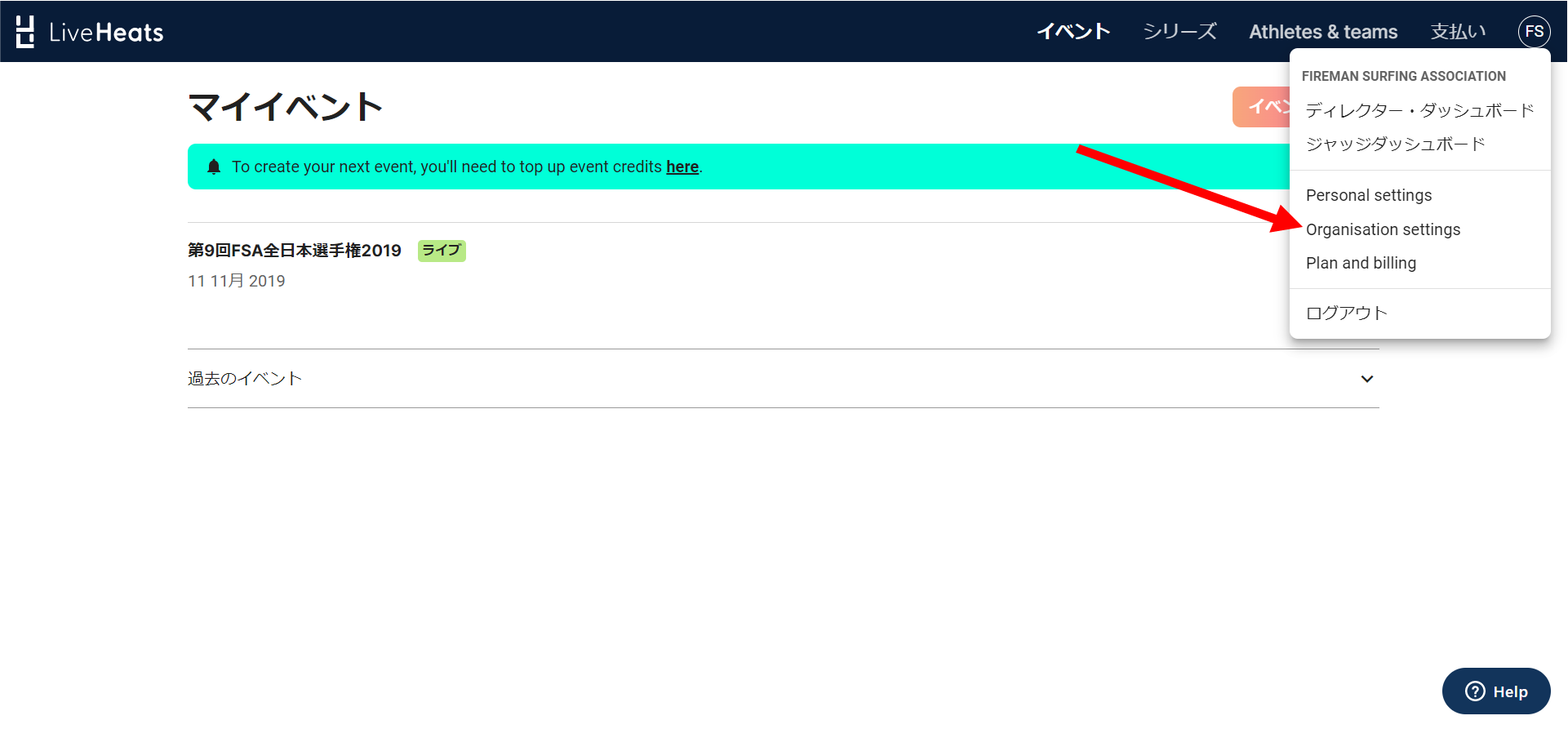
ユーザータブをクリックすると、LiveHeats アカウントに登録されている全てのディレクターとジャッジのユーザーが表示されます。 ここでは、ログインするためのジャッジのメールアドレスを表示することができます。 セキュリティ上の理由から、パスワードは表示できませんが、もしパスワードにアクセスできない場合は、各ユーザーのパスワードをリセットすることができます。
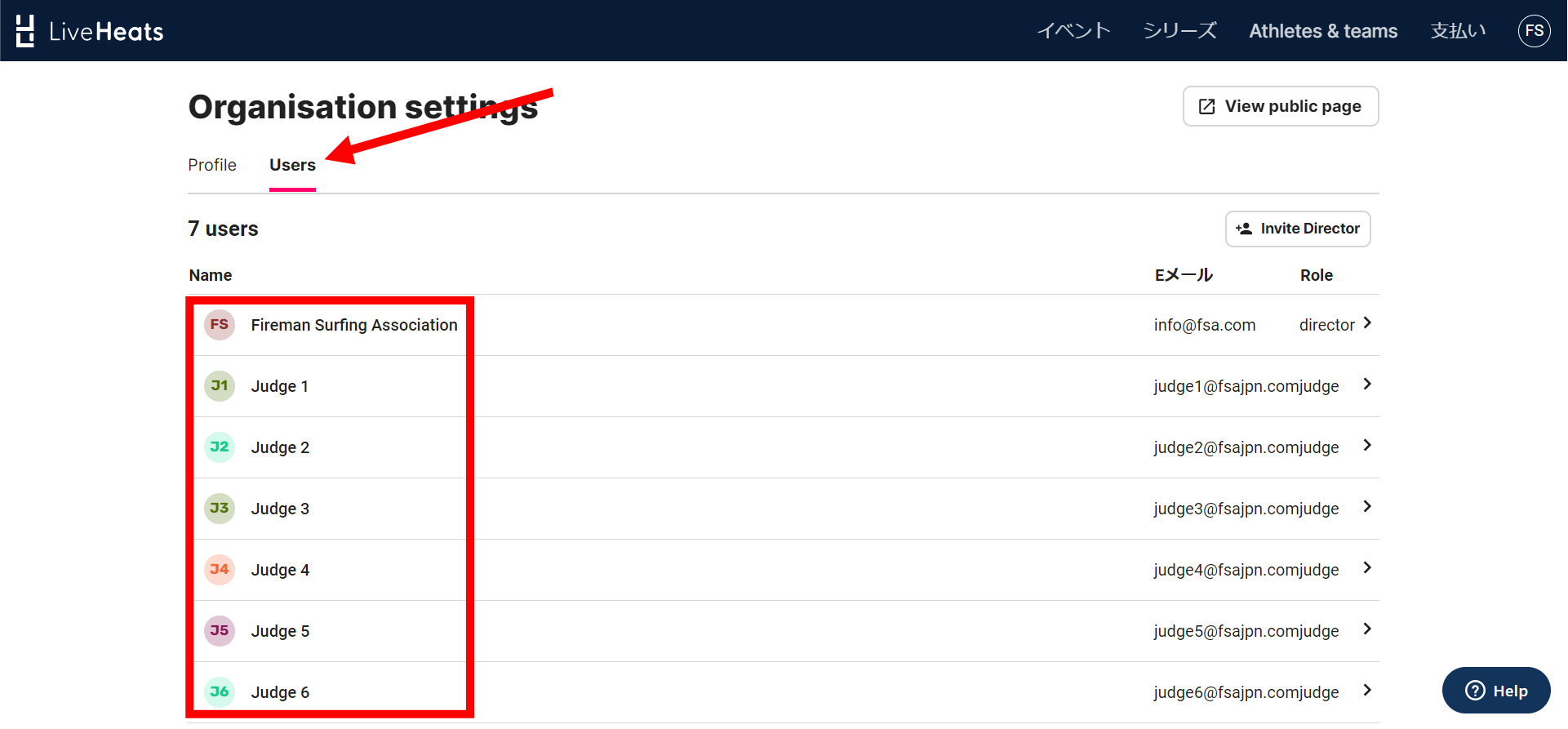
ジャッジメントデバイスの設定とログイン
1.審査員用デバイス(タブレット、スマートフォン、ノートパソコン)の電源を入れます。審査員1人につき1台のデバイスが必要です。
2.端末のウェブブラウザを開きます(Google Chrome、Safari、Firefoxの最新版の使用を推奨します)。
3.アドレス liveheats.jpを入力します。
4.右上の「ログイン」をクリックし、審査員の資格情報でログインします。各デバイスに固有の審査員ログインが必要です(例:judge1、judge2、など)。
5.ログインすると、ジャッジのダッシュボードに到着します。一覧からイベントを選択します。最初のヒートが開始されていない場合、ページには「Waiting for director to start heat...(ヒート開始のためのディレクターを待機中)」と表示されます。これは、セットアップが完了し、準備が整ったことを意味します。 ディレクターがヒートを開始すると、スコアカードがアクティブになり、ジャッジはスコアの入力を開始することができます。
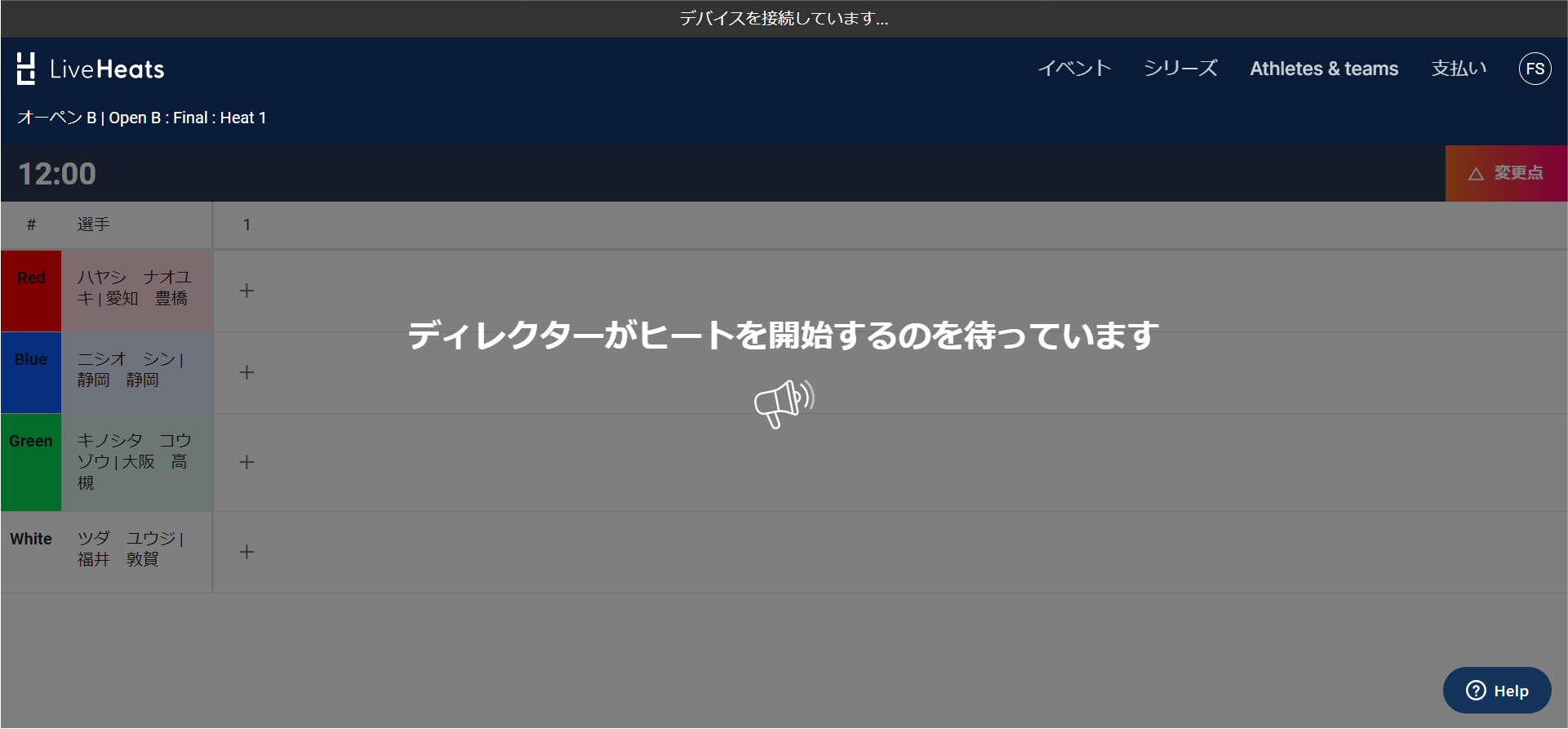
ジャッジデバイスを設定する際の注意点
・各ジャッジデバイスには、必ず固有のジャッジアカウントでログインしてください(例:ジャッジ1、ジャッジ2)。 同じ審査員アカウントですべてのデバイスにログインしないでください。
・イベント中にロックアウトされるのを防ぐため、審査員のデバイスからパスワードやスリープモードを削除することをお勧めします。
・イベント中にデバイスのバッテリーが切れた場合、新しいデバイスで同じジャッジアカウントにログインし、審査を続行してください。その他ご不明点があれば、こちらまでご連絡ください。
